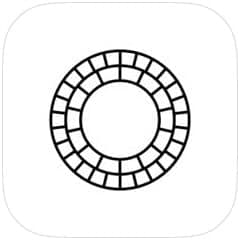
こんにちは。今回は、インスタの投稿用の撮影にもよく使用されている、VSCOで正方形の形で撮影する方法を解説します。
VSCOで正方形はできる?
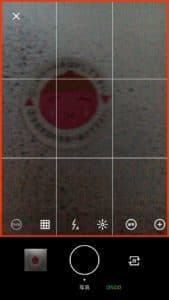
こちらがVSCOの撮影画面。
どのタブ、アイコンも、正方形というか、画像のアスペクト比率を変更するようなボタンはありません。
上の画像は、VSCOでグリッドを表示してみたもの。どう見ても正方形ではありませんね。
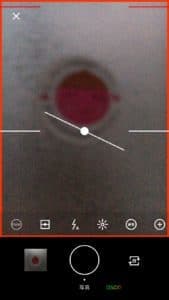
こちらも違います。これは、スマホを水平に保つための機能ですね。
残念ながら2018年3月1日の現時点では、VSCOで撮影段階から正方形の比率にする機能は備わっていません。
VSCOで正方形の編集
VSCOで、最初から正方形で撮影したように、正方形のまま編集するには以下の方法があります。
- デフォルトカメラから正方形で撮影する方法
- 撮影した画像を正方形に加工する方法
デフォルトカメラで正方形
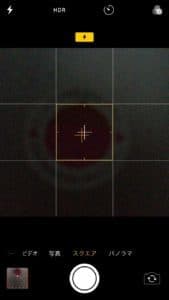
iPhoneの純正カメラアプリを開き、「写真」「スクエア」といった文字が書かれているのでそれをスライドして、「スクエア(正方形)」に合わせます。
すると、グリッドも撮影サイズも正方形の状態になります。このまま撮影して、これをVSCOで開くとOKにです。
画像を正方形に加工
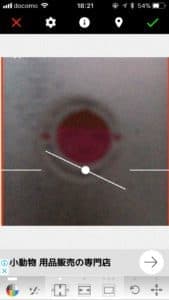
画像を正方形に加工する方法を解説します。
「正方形さん」というアプリを使用します。
これを使うと、どんな画像もきれいに正方形に加工することができます。
撮影した写真を、正方形さんで正方形に加工し、それをVSCOで編集すればOKですね!ちなみに、VSCOで撮影、編集した画像を正方形さんで加工するのもOKです!
VSCOで画像を開く

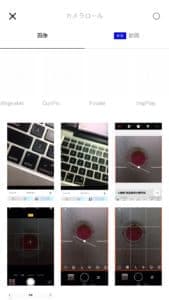
VSCOでカメラロールの写真を開くには、スタジオ、という文字の横の「+」ボタンをタップし、カメラロールを参照して、加工したい画像を開いてください。
編集後記
今回は、ひっそりと人気が広まっている撮影アプリ「VSCO」で正方形の画像を撮影、編集する件を解説しました。
VSCO、デフォルト標準装備で正方形のカメラ型用意してほしいですね!
次回のアップデートに期待です!!


